cocos2d-x Android Flurry Analytics 연동하기
지난 포스팅에서 cocos2d-x iOS에 간단하게 Flurry를 연동했었습니다. 이번에는 안드로이드에 플러리를 연동해보겠습니다.
Flurry 개발자 사이트에 로그인 후 New Application을 클릭합니다. 기존에 iOS용으로 만든 App정보와 같이 사용을 못 하는 듯 합니다.
Android 플랫폼을 선택합니다.
App의 이름과 Categories를 선택 후 Create App을 눌러 App 정보를 생성합니다.
App 추가가 완료되었습니다. 역시나 unique key는 연동시에 필요합니다. 안드로이드용 플러리 SDK 3.0.5를 다운로드합니다.
적당한 곳에 압축 해제 후 FlurryAgent.jar파일을 진행중인 안드로이드 프로젝트에 import 합니다.
<uses-permission android:name="android.permission.INTERNET"/>
AndroidManifest.xml에 INTERNET 권한이 없다면 추가합니다.
iOS에 적용했던 것 처럼 몇 시간이 지나면 대쉬보드가 갱신 된 것을 확인할 수 있습니다.
Flurry 개발자 사이트에 로그인 후 New Application을 클릭합니다. 기존에 iOS용으로 만든 App정보와 같이 사용을 못 하는 듯 합니다.
Android 플랫폼을 선택합니다.
App의 이름과 Categories를 선택 후 Create App을 눌러 App 정보를 생성합니다.
App 추가가 완료되었습니다. 역시나 unique key는 연동시에 필요합니다. 안드로이드용 플러리 SDK 3.0.5를 다운로드합니다.
적당한 곳에 압축 해제 후 FlurryAgent.jar파일을 진행중인 안드로이드 프로젝트에 import 합니다.
<uses-permission android:name="android.permission.INTERNET"/>
AndroidManifest.xml에 INTERNET 권한이 없다면 추가합니다.
///< 임포트 추가
import com.flurry.android.FlurryAgent;
@Override
protected void onStart()
{
super.onStart();
///< Flurry 2번째 인자로 추가한 App의 유니크 키
FlurryAgent.onStartSession(this, "xxxxxxxxxxxxxxxxxxxxxxx");
}
@Override
protected void onStop()
{
super.onStop();
FlurryAgent.onEndSession(this);
}
이제 App의 Main Activity에서 위 2개의 함수를 오버라이드 해주고 위와 같이 소스를 작성하는 것으로 끝이 납니다.
iOS에 적용했던 것 처럼 몇 시간이 지나면 대쉬보드가 갱신 된 것을 확인할 수 있습니다.
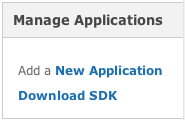







댓글
댓글 쓰기